Adición y supresión de paquetes con Admintool
Esta sección describe cómo añadir y suprimir paquetes de software mediante la interfaz gráfica de usuario Admintool.
Para agregar paquetes con Admintool
Nota -
A menos que sea miembro del grupo de administradores de sistema UNIX® (grupo 14), deberá convertirse en superusuario en su sistema para poder agregar o suprimir paquetes de software con Admintool.
-
Inicie una sesión en el sistema instalado o actualizado, y conviértase en superusuario:
# su
-
Inserte el CD que contiene el software que desee agregar al sistema en la unidad de CD-ROM.
Volume Manager monta el CD automáticamente.
-
Tome nota de la ruta de acceso al directorio del CD que contiene el software que desee agregar.
-
Inicie Admintool:
# admintool &
Se muestra la ventana de usuarios:
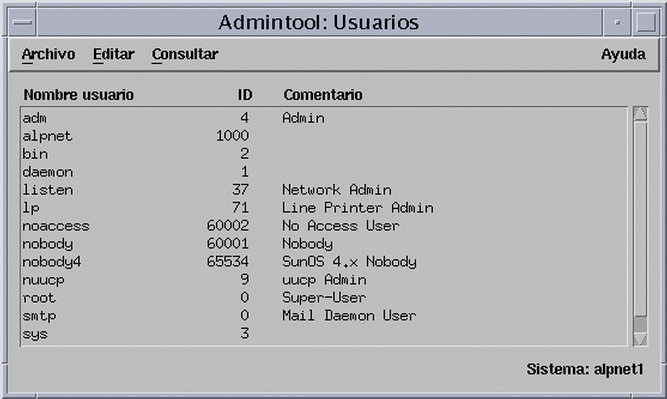
-
En el menú Examinar, elija Software.
Se muestra la ventana Software:
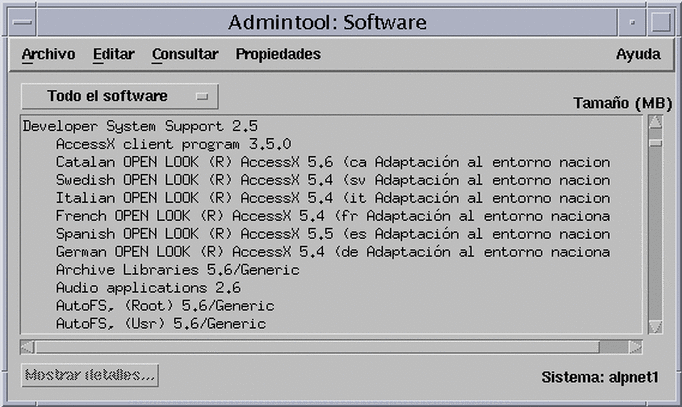
-
En el menú Edición, elija Agregar.
-
¿Ha aparecido la ventana Definición de soporte origen?

-
Si no es así, vaya al paso siguiente.
-
Si es así, y si aún no se muestra en el cuadro de ruta de acceso del CD, especifique la ruta de acceso al directorio del CD que anotó en Paso 3 y haga clic en Aceptar.
Se muestra la ventana Agregar software:
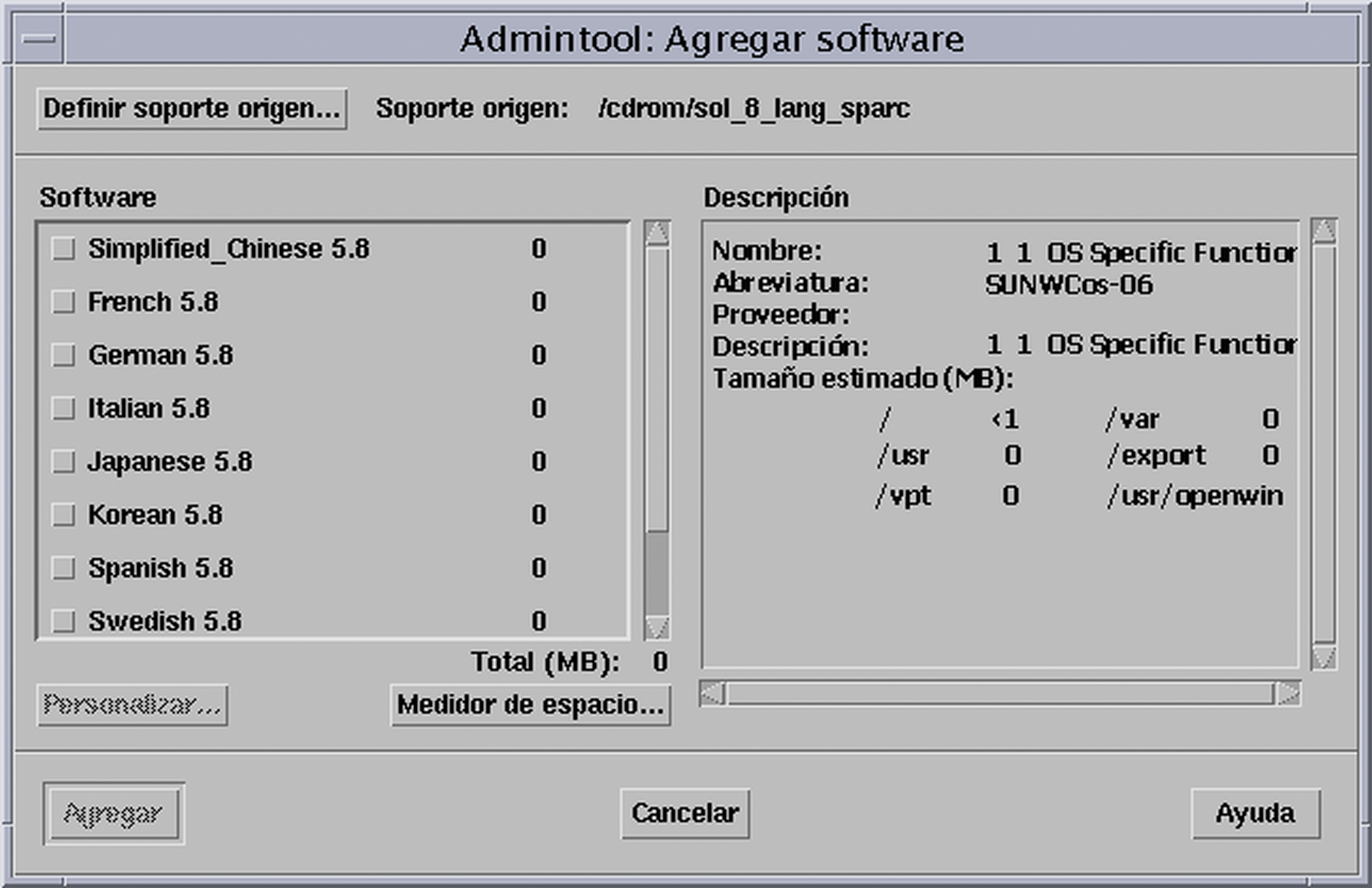
-
-
En la sección Software de la ventana, seleccione el software que desee instalar en el sistema local:
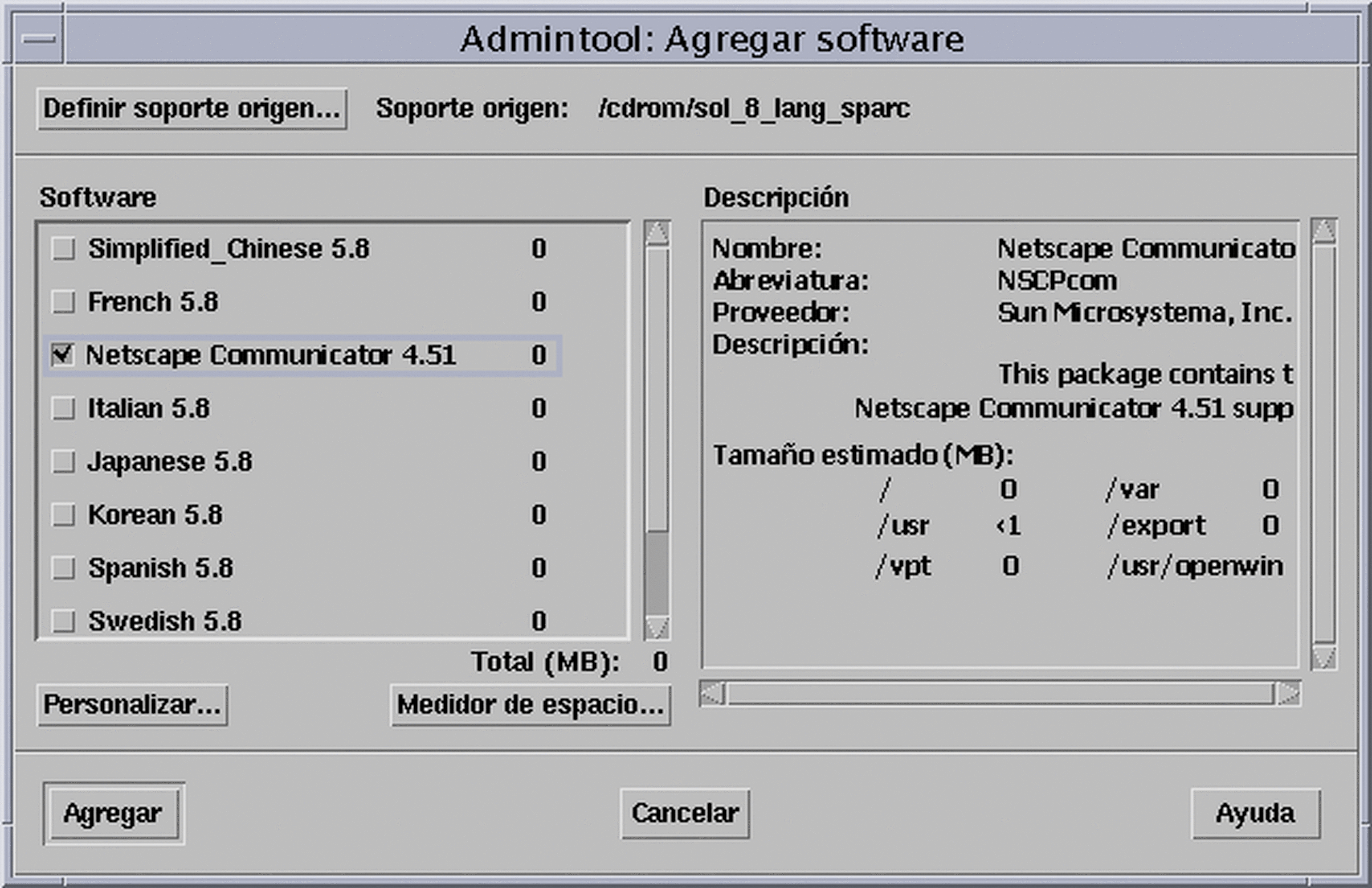
-
Haga clic en Agregar.
Aparecerá la ventana de terminal Agregar software, en la que se muestra un mensaje a medida que se agrega cada uno de los componentes del software:
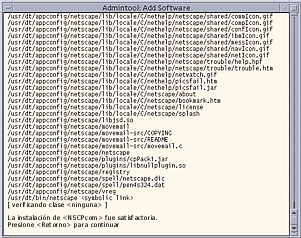
Cuando se hayan agregado todos los componentes que constituyen el software seleccionado, aparecerá el siguiente mensaje:
La instalación de <nombre_de_software> ha sido satisfactoria, pulse <Intro> para continuar
-
Pulse Intro.
Se cierra la ventana de terminal Agregar software y aparece la ventana Software que permite seguir agregando otro software.
-
Cuando haya terminado de agregar software, elija Salir en el menú Archivo.
Para suprimir paquetes con Admintool
Nota -
A menos que sea miembro del grupo de administradores de sistema UNIX (grupo 14), deberá convertirse en superusuario en su sistema para poder agregar o suprimir paquetes de software con Admintool.
-
Inicie una sesión en el sistema instalado o modernizado y conviértase en superusuario:
# su
-
Inicie Admintool:
# admintool &
Se muestra la ventana Usuarios:
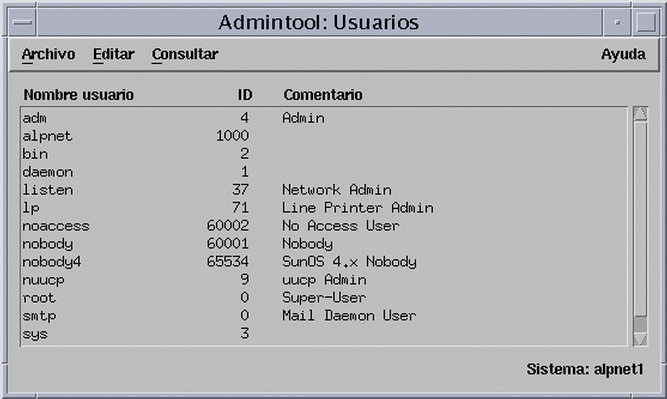
-
En el menú Examinar, elija Software.
Aparece la ventana Software:
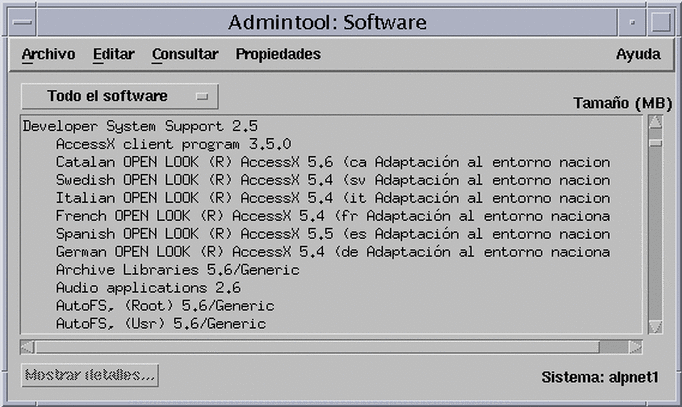
-
Seleccione el software que desee suprimir, resaltándolo.
-
En el menú Edición, elija Suprimir.
Aparecerá el cuadro de diálogo Advertencia, en el que se le solicita que confirme la supresión del software:
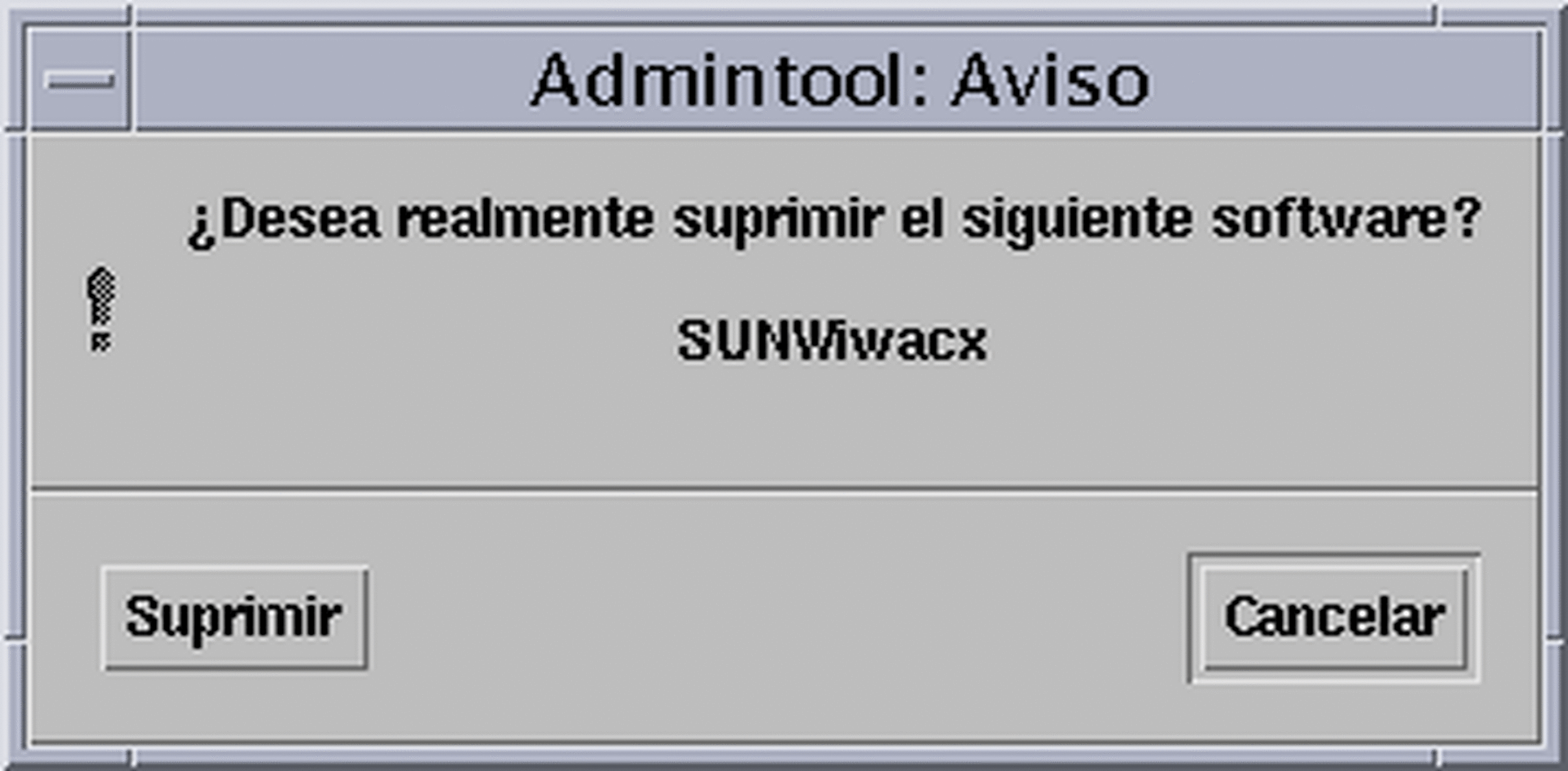
-
En el cuadro de diálogo Advertencia, haga clic en Suprimir.
Aparece la ventana de terminal Suprimir software, que muestra los mensajes generados a medida que se suprime el software.
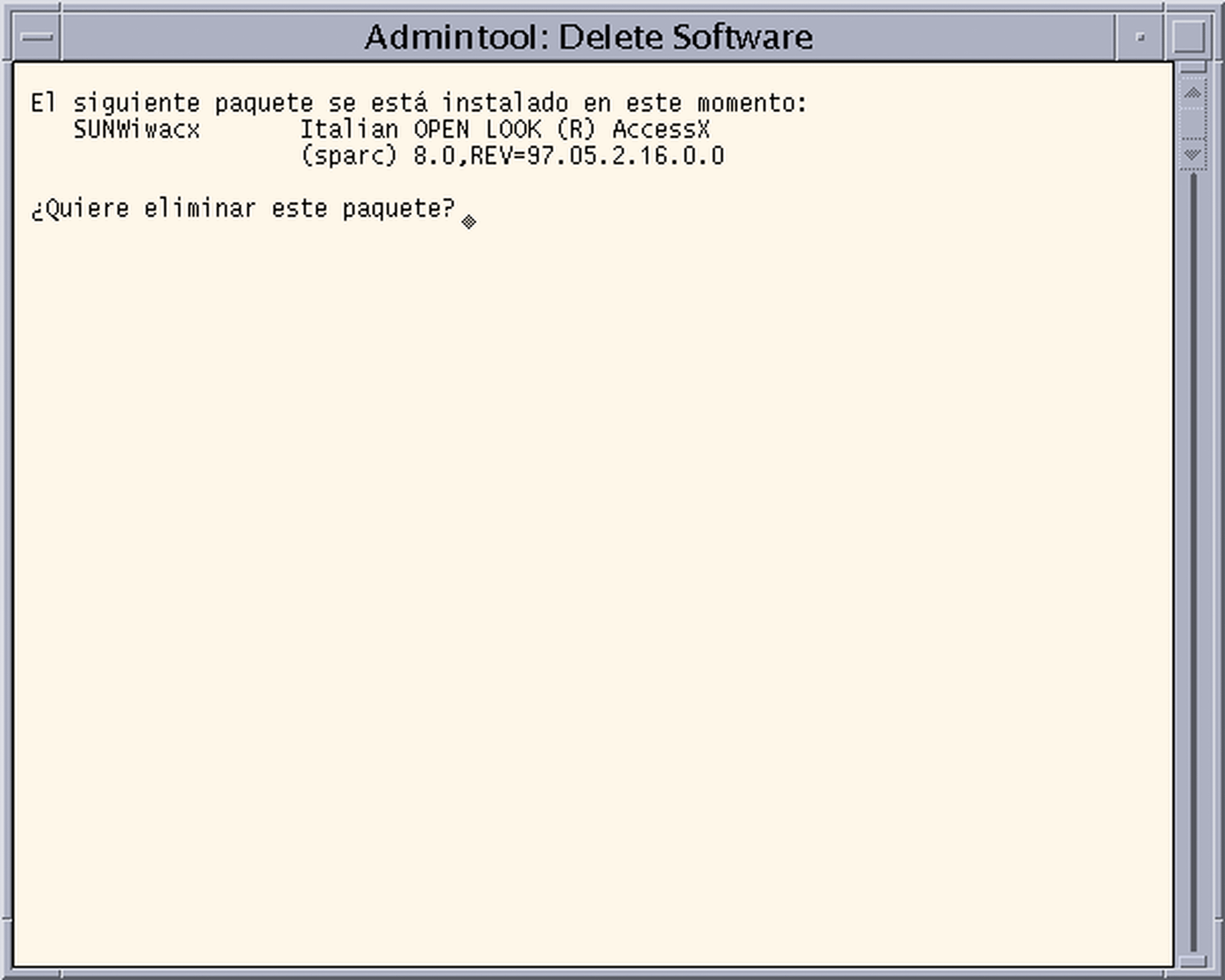
Se le solicita que confirme la supresión de cada uno de los paquetes de software seleccionados.
-
En cada solicitud, escriba s, n, o q.
Se muestra un mensaje a medida que se suprime cada componente del software. Cuando se han suprimido todos los componentes que constituyen el software, aparece el siguiente mensaje:
La eliminación de <nombre_de_software> ha sido satisfactoria, pulse <Intro> para continuar
-
Pulse Intro.
Se cierra la ventana de terminal Suprimir software y aparece la ventana Software que permite seleccionar más software para suprimir.
-
Cuando haya acabado de suprimir software, elija Salir en el menú Archivo.
- © 2010, Oracle Corporation and/or its affiliates
